概述
移动设备的屏幕大小是极其有限的,因此直接展示在用户眼前的内容也相当有限.当展示的内容较多,超出一个屏幕时,用户可通过滚动手势来查看屏幕以外的内容,普通的UIView不具备滚动功能,不能显示过多的内容。UIScrollView是一个能够滚动的视图控件,可以用来展示大量的内容,并且可以通过滚动查看所有的内容
- UIScrollView的常见属性
- UIScrollView的常用代理方法
- UIScrollView的缩放
UIScrollView使用
基本使用
UIScrollView的用法很简单,将需要展示的内容添加到UIScrollView中
设置UIScrollView的contentSize属性,告诉UIScrollView所有内容的尺寸,也就是告诉它滚动的范围
界面设计

点击滚动,图片往下移。实现代码:
#import "MJViewController.h"@interface MJViewController () @property (weak, nonatomic) IBOutlet UIScrollView *scrollView; @property (weak, nonatomic) IBOutlet UIImageView *minionView; - (IBAction)scroll; @end@implementation MJViewController - (void)viewDidLoad {[super viewDidLoad];// 设置scrollView内容的尺寸(滚动的范围) // self.scrollView.contentSize = CGSizeMake(892, 480); // self.scrollView.contentSize = self.minionView.image.size;self.scrollView.contentSize = self.minionView.frame.size; // 总体内容的范围(滚动范围) }- (IBAction)scroll {CGPoint offset = self.scrollView.contentOffset;offset.x += 10;offset.y += 10;[self.scrollView setContentOffset:offset animated:YES]; } @end
无法滚动的解决办法
如果UIScrollView无法滚动,可能是以下原因:
- 没有设置contentSize
- scrollEnabled = NO
- 没有接收到触摸事件:userInteractionEnabled = NO
- 没有取消autolayout功能(要想scrollView滚动,必须取消autolayout)

常见属性
@property(nonatomic) CGPoint contentOffset;
这个属性用来表示UIScrollView滚动的位置
@property(nonatomic) CGSize contentSize;
这个属性用来表示UIScrollView内容的尺寸,滚动范围(能滚多远)
@property(nonatomic) UIEdgeInsets contentInset;
这个属性能够在UIScrollView的4周增加额外的滚动区域
@property(nonatomic) BOOL bounces;
设置UIScrollView是否需要弹簧效果
@property(nonatomic,getter=isScrollEnabled) BOOL scrollEnabled;
设置UIScrollView是否能滚动
@property(nonatomic) BOOL showsHorizontalScrollIndicator;
是否显示水平滚动条
@property(nonatomic) BOOL showsVerticalScrollIndicator;
是否显示垂直滚动条

代理delegate
很多时候,我们想在UIScrollView正在滚动 或 滚动到某个位置 或者 停止滚动 时做一些特定的操作
要想完成上述功能,前提条件就是能够监听到UIScrollView的整个滚动过程
当UIScrollView发生一系列的滚动操作时, 会自动通知它的代理(delegate)对象,给它的代理发送相应的消息,让代理得知它的滚动情况
也就是说,要想监听UIScrollView的滚动过程,就必须先给UIScrollView设置一个代理对象,然后通过代理得知UIScrollView的滚动过程
实现代理分三步:
第一步:就设置UIScrollView所在的控制器 为 UIScrollView的delegate
通过代码(self就是控制器)
self.scrollView.delegate = self; 或者 通过storyboard拖线(右击UIScrollView)

第二步:控制器应该遵守UIScrollViewDelegate协议
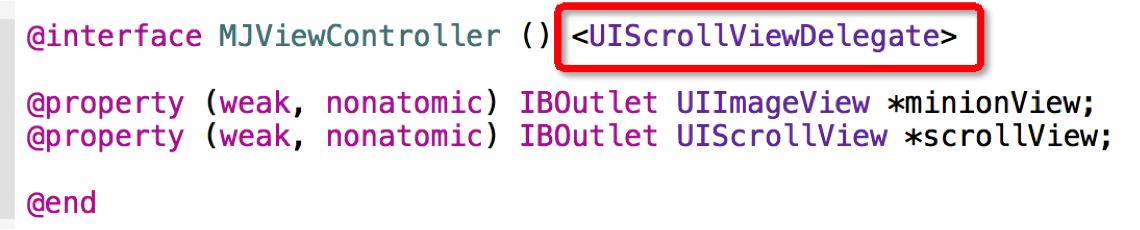
第三步:实现协议中定义的相关方法
常用的代理方法有:
// 用户开始拖拽时调用 - (void)scrollViewWillBeginDragging:(UIScrollView *)scrollView; // 滚动到某个位置时调用 - (void)scrollViewDidScroll:(UIScrollView *)scrollView; // 用户结束拖拽时调用 - (void)scrollViewDidEndDragging:(UIScrollView *)scrollView willDecelerate:(BOOL)decelerate;
内容缩放
缩放实现步骤
- 设置UIScrollView的id<UISCrollViewDelegate> delegate代理对象
- 设置minimumZoomScale :缩小的最小比例
- 设置maximumZoomScale :放大的最大比例
- 让代理对象实现下面的方法,返回需要缩放的视图控件
- (UIView *)viewForZoomingInScrollView:(UIScrollView *)scrollView;
跟缩放相关的其他代理方法
缩放完毕的时候调用
- (void)scrollViewWillBeginZooming:(UIScrollView *)scrollView withView:(UIView *)view 正在缩放的时候调用
- (void)scrollViewDidZoom:(UIScrollView *)scrollView 实例代码
#import "MJViewController.h"@interface MJViewController () <UIScrollViewDelegate> @property (weak, nonatomic) IBOutlet UIScrollView *scrollView; @property (weak, nonatomic) IBOutlet UIImageView *minionView; @end // 代理 \ 委托@implementation MJViewController- (void)viewDidLoad {[super viewDidLoad];// 设置内容尺寸self.scrollView.contentSize = self.minionView.frame.size;// 设置self.scrollView.delegate = self;// 设置最大和最小的缩放比例self.scrollView.maximumZoomScale = 2.0;self.scrollView.minimumZoomScale = 0.2; }/*** 当用户开始拖拽scrollView时就会调用*/ - (void)scrollViewWillBeginDragging:(UIScrollView *)scrollView {NSLog(@"开始拖拽-----"); }/*** 只要scrollView正在滚动,就会调用*/ - (void)scrollViewDidScroll:(UIScrollView *)scrollView {NSLog(@"----正在滚动--%@", NSStringFromCGPoint(scrollView.contentOffset)); }/*** 当用户使用捏合手势的时候会调用** @return 返回的控件就是需要进行缩放的控件*/ - (UIView *)viewForZoomingInScrollView:(UIScrollView *)scrollView {NSLog(@"----开始缩放");return self.minionView; }/*** 正在缩放的时候会调用*/ - (void)scrollViewDidZoom:(UIScrollView *)scrollView {NSLog(@"----正在缩放"); }- (void)didReceiveMemoryWarning {[super didReceiveMemoryWarning];// Dispose of any resources that can be recreated. }@end
效果:
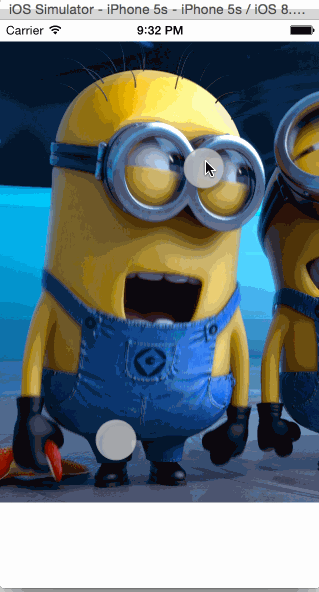
实践-图片轮播
UIPageControl分页
只要将UIScrollView的pageEnabled属性设置为YES,UIScrollView会被分割成多个独立页面,里面的内容就能进行分页展示
一般会配合UIPageControl增强分页效果,UIPageControl常用属性如下:
一共有多少页
property(nonatomic) NSInteger numberOfPages;
当前显示的页码
@property(nonatomic) NSInteger currentPage;
只有一页时,是否需要隐藏页码指示器
@property(nonatomic) BOOL hidesForSinglePage;
其他页码指示器的颜色
@property(nonatomic,retain) UIColor *pageIndicatorTintColor;
当前页码指示器的颜色
@property(nonatomic,retain) UIColor *currentPageIndicatorTintColor;
NSTimer定时器
NSTimer叫做“定时器”,它的作用如下
- 在指定的时间执行指定的任务
- 每隔一段时间执行指定的任务
调用下面的方法就会开启一个定时任务
+ (NSTimer *)scheduledTimerWithTimeInterval:(NSTimeInterval)ti target:(id)aTargetselector:(SEL)aSelectoruserInfo:(id)userInforepeats:(BOOL)yesOrNo;
每隔ti秒,调用一次aTarget的aSelector方法,yesOrNo决定了是否重复执行这个任务
通过invalidate方法可以停止定时器的工作,一旦定时器被停止了,就不能再次执行任务。只能再创建一个新的定时器才能执行新的任务
- (void)invalidate; //时钟停止
实例代码:
// // UYViewController.m // 图片轮播器 // // Created by jiangys on 15/5/23. // Copyright (c) 2015年 uxiaoyuan. All rights reserved. // #import "UYViewController.h" #define kImageCount 5@interface UYViewController ()<UIScrollViewDelegate>@property (nonatomic,strong) UIScrollView *scrollView; @property (nonatomic,strong) UIPageControl *pageControl;@property (nonatomic, strong) NSTimer *timer;@end@implementation UYViewController-(UIScrollView *)scrollView {if (_scrollView==nil) {//如果为空,创建一个_scrollView=[[UIScrollView alloc] initWithFrame:CGRectMake(10, 20, 300, 130)];_scrollView.backgroundColor=[UIColor redColor];//取消弹簧效果_scrollView.bounces=NO;// 取消水平滚动条_scrollView.showsHorizontalScrollIndicator = NO;_scrollView.showsVerticalScrollIndicator = NO;// 要分页_scrollView.pagingEnabled = YES;// contentSize_scrollView.contentSize = CGSizeMake(kImageCount * _scrollView.bounds.size.width, 0);// 设置代理_scrollView.delegate = self;[self.view addSubview:_scrollView];}return _scrollView;}- (UIPageControl *)pageControl {if (_pageControl == nil) {// 分页控件,本质上和scrollView没有任何关系,是两个独立的控件_pageControl = [[UIPageControl alloc] init];// 总页数_pageControl.numberOfPages = kImageCount;// 控件尺寸CGSize size = [_pageControl sizeForNumberOfPages:kImageCount];_pageControl.bounds = CGRectMake(0, 0, size.width, size.height);_pageControl.center = CGPointMake(self.view.center.x, 130);// 设置颜色_pageControl.pageIndicatorTintColor = [UIColor redColor];_pageControl.currentPageIndicatorTintColor = [UIColor blackColor];[self.view addSubview:_pageControl];// 添加监听方法/** 在OC中,绝大多数"控件",都可以监听UIControlEventValueChanged事件,button除外" */[_pageControl addTarget:self action:@selector(pageChanged:) forControlEvents:UIControlEventValueChanged];}return _pageControl; }// 分页控件的监听方法 - (void)pageChanged:(UIPageControl *)page {// 根据页数,调整滚动视图中的图片位置 contentOffsetCGFloat x = page.currentPage * self.scrollView.bounds.size.width;[self.scrollView setContentOffset:CGPointMake(x, 0) animated:YES]; }- (void)viewDidLoad {[super viewDidLoad];//设置图片for (int i=0; i<kImageCount; i++) {NSString *imageName=[NSString stringWithFormat:@"img_%02d",i+1];UIImage *image=[UIImage imageNamed:imageName];UIImageView *imageView=[[UIImageView alloc] initWithFrame:self.scrollView.bounds];imageView.image=image;[self.scrollView addSubview:imageView];}//计算imageView[self.scrollView.subviews enumerateObjectsUsingBlock:^(UIImageView *imageView, NSUInteger idx, BOOL *stop) {// 调整x => origin => frameCGRect frame = imageView.frame;frame.origin.x = idx * frame.size.width;imageView.frame = frame;}];// 分页初始页数为0self.pageControl.currentPage = 0;// 启动时钟 [self startTimer];}- (void)startTimer {self.timer = [NSTimer timerWithTimeInterval:2.0 target:self selector:@selector(updateTimer) userInfo:nil repeats:YES];// 添加到运行循环 [[NSRunLoop currentRunLoop] addTimer:self.timer forMode:NSRunLoopCommonModes]; }- (void)updateTimer {// 页号发生变化// (当前的页数 + 1) % 总页数int page = (self.pageControl.currentPage + 1) % kImageCount;self.pageControl.currentPage = page;// 调用监听方法,让滚动视图滚动 [self pageChanged:self.pageControl]; }- (void)didReceiveMemoryWarning {[super didReceiveMemoryWarning];// Dispose of any resources that can be recreated.s }#pragma mark - ScrollView的代理方法 // 滚动视图停下来,修改页面控件的小点(页数) - (void)scrollViewDidEndDecelerating:(UIScrollView *)scrollView {// 计算页数int page = scrollView.contentOffset.x / scrollView.bounds.size.width;self.pageControl.currentPage = page; }/**修改时钟所在的运行循环的模式后,抓不住图片解决方法:抓住图片时,停止时钟,松手后,开启时钟*/ - (void)scrollViewWillBeginDragging:(UIScrollView *)scrollView {// 停止时钟,停止之后就不能再使用,如果要启用时钟,需要重新实例化 [self.timer invalidate]; }/*** 停止滚动,开启时钟*/ - (void)scrollViewDidEndDragging:(UIScrollView *)scrollView willDecelerate:(BOOL)decelerate {[self startTimer]; }@end
效果:

源码下载:点击下载

![[python opencv 计算机视觉零基础到实战] 四、了解色彩空间及其详解](http://pic.xiahunao.cn/[python opencv 计算机视觉零基础到实战] 四、了解色彩空间及其详解)

的recycleView的网格布局)




![[python opencv 计算机视觉零基础到实战] 五、对象追踪](http://pic.xiahunao.cn/[python opencv 计算机视觉零基础到实战] 五、对象追踪)






![[python opencv 计算机视觉零基础到实战] 六、图像运算](http://pic.xiahunao.cn/[python opencv 计算机视觉零基础到实战] 六、图像运算)



![[leetcode]347. Top K Frequent Elements](http://pic.xiahunao.cn/[leetcode]347. Top K Frequent Elements)